Archive for the ‘komputer’ Category
Menon aktifkan Autorun
Autoroun sering digunakan virus untuk menyebar. Untuk menghindar hal itu sebaiknya autorun di non aktifkan saja. Cara untuk mengnon aktifkanya adalah :
- Klik menu start lalu Run, pada kotak diaog run, ketik perintah gpedit.msc
- Setelah itu akan muncul layer group policy. Klik folder user configuration, lalu klik administrative template kemudian klik sytem.
- Perhatikan kotak sebelah kanan lalu Klik dua kali Turn off autoplay
- setelah itu akan muncul layer Turn off Auto play Properties, klik tab Settings lalu pilh opsi enable pada kolom Turn Off Autoplay pilh All Drives.lalu klik tombol OK
- Lalu klik tombol close untuk keluar dari lyar Group Policy
Kemudian Restart computer
Mengkoneksikan komputer ke internet dengan menggunakan sony ericsonn pc suite dan HP sony
- install sony ericson pc suite ke computer
- aktifkan gprs pada HP
- hubungkan computer ke HP dengan menggunakan kabel data ata pun bloettot. Pada HP pilih modus telpon
- Klik sony ericsson pc suite
- klik mobile networking wirzard
- lalu pilih new conection pada layer welcome to mobile networking wizard pilih paket switched data lalu klik next
- pilih modem lalu next
- pada conection name beri nama sesuai dengan yang anda inginkan lalu klik next
- lalu pilih saja automatic mode
- untuk koneksi dilain waktu tidak perlu dilakukan penyetingan lagi anda tinggal buka sony ericsson pc suiteà klik mobile networking wirzardàklik dua kali pada nama koneksi yang telah anda buat sebelumnya.
Mengubah file MPEGAV menjadi Mp3 dengan menggunakan VCD cutter
Jika anda ingin mengubah lagu yang ada video klip menjadi file MP3 anda bisa mengguakan VCD Cutter langkah-langkah menggunakannya adalah sbb:
- Buka VCD Cutter
- klik Tools kemudian pilih VCD Convert: Dat à MPG/MV!/MP3
- Pada kolom Source VCD(>DAT) File nime isi dangan nafa file yang ingin anda ubah caranya klik tombol browse yang ada di sebelahnya
- Pada kolom Destination dir to save Silakan pilih tempat dimana akan menyimpan file yang telah di ubah caranya klik tombol browse yang ada di sebelahnya
- pada file type to save silakan pilih Mp3 lalu tekan tombol Convert Now yang ada di sebelahnya.
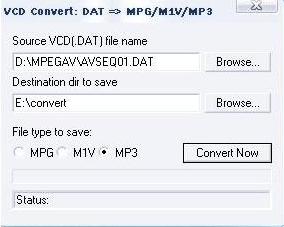
Mengubah Kapsitas ukuran file Mp3 dengan menggunakan Musicmatch Jukebox
- Buka Musicmatch Jukebox
- Klik file kemudian converts files
- kemudian akan tampil layer musicmatch file format file conversion
- pada Source Directory pilih file Mp3 Yang akan Kamu Converst
- Pada Destination Directory Pilih Tempat kamu akan menyimpan file yang telah di converts
- Pada colom highlight files to converst akan berisikan file-file yang kamu pilih untuk di converts
- pada colom converted file names akan berisikan file-file yang telah di converst
- pada bagian bawah sebelah kanan akan ada tulisan 128 kbps silakan kamu geser kekiri dan kanan untuk mengubah ukuran file
- setelah itu pilih start.

Menghapus file yang tidak dapat dihapus
Terkadang ada file yang tidak dapat di hapus dengan cara yang biasa. Namun file tersebut dapat di hapus dengan cara yang lain, caranya ialah
- Tutup semua aplikasi yang sedang berjalan
- Restart computer
- Ketika computer booting tekan dan tahan tombol F8 untuk masuk ke dalam windows safe mode
- Cari nama file yang akan di hapus
- Jika sudah di hapus restart kembali komputet untuk masuk ke windows.
Menghapus program
Sebaiknya hapus program aplikasi yang tidak digunakan lagi karena program yang terlalu banyak akan mempengaruhi kecepatan computer. Untuk mengahapusnya ikuti langkah-langkah berikut ini :
- Klik menu star lalu pilih control panel kemudian Add remove Program
- Pilih Change or Remove Programs
- Pilih program yang ingin di hapus
- Lihat sisi kanan nya maka akan ada pilihan change dan remove. Pilih remove
- selanjutnya akan keluar dialog konvirmasi silakan pilh yes.
- Apa bila computer anda minta di restart silakan restart saja.
Merapikan program starup
Jika anda mengklik Menu Star, all program maka disana akan terliht deretan program yang telah anda installkan, semakin banyak program yang anda installkan maka akan semakin penuh pula tampilanya itu akan menyulitkan anda ketika menyari salah satu program tertentu serta menyebabkan tampilanya pun kurang menarik. Untuk dilihat. Sebenarnya anda biasa merapikannya, menjadi dalam bentuk kategori-kategori.
Untuk melakukanya ikuti langkah-langkah berikut ini.
- Anda masuk ke data c, caranya dengan mengklik my komputer atau dapat melalui windows explor.
- Setelah masuk ke data c klik Document and seting, lalu all user kemudian pilh star menu lalu program
- Buat folder sesuai dengan kata gori yang anda inginkan, lalu cut nama-nama program yang anda ingikan dan masukan ke tempat yang anda inginkan..
Menghindari computer dari virus
Virus kini sudah semangkin banyak saja tidak hanya virus luar virus local pun perlu di waspadai Virus dapat merusak file-file atau pun mengganggu kinerja computer. Sebaiknya lakukan penjaggaan pada computer agar tak terkena virus berikut sedikit tips untuk menjaga komputer dari virus
- Pasang antivirus pada computer anda dan lakukan pengupdetan minimal dua minggu sekali dapat di download di internet sesuai dengan jenis antivirus yang di gunakan.
- Selalu scan setiap plasdisk, disket dan cd yang di masukan
- Jangan sembarangan meng copy file, bisa saja file yang anda copy terkena virus
- Jangan biarkan sembarang orang menggunakan computer anda
- Untuk lebih baiknya back up data-data
- Perhatian tidak semua virus dapat terdeteksi oleh antivirus
Memasukan data, musik, gambar kedalam cd dengan nerro7
Saat ini data, dapat disimpan dalam bentuk kepingan cd berikut adalah cara untuk menyimpanya dalam kepingan cd
berikut adalah cara untuk menyimpanya dalam kepingan cd
- Buka nerro à kemudian pilih dataà pillih make data CD (menyimpan data dalam CD) / make data DVD (menyimpan data dalam bentuk DVD)
- kemudian setelah anda mengklik anda akan masuk keproses selanjutnyaà klik Add untuk memasukan data
- setelah anda mengklik Addà Kemudian silakan anda cari lokasi folder atau file yang ingin anda masukanàsetelah itu pilih Add, setelah anda mengklik Add proses tersebut akan terulang secara otomatis. jika anda ingin memasukan data lagi pilh Add. Jika tidak pilh close
- setelah anda close maka anda akan masuk keproses selanjutnya, perhatikan warna pada kapsitas kaset( teletak dibawah ) apa bila warna hijau maka jumlah data yang ada bisa di tampung kaset, apa bila sebagiannya bewarna merah berati jumlah data melebihi kapsitas kaset, lakukan pengurangaan pada jumlah data.jika anda sudah yakin pilih next.
- setelah anda mengklik next and akan masuk keproses selanjutnya Kemudian pada current recorder pilih TSSTcrop CDW/DVD sh-ms22c(cd-r/rw)à pada number of copies silakan maskan jumlah angka untuk menentukan jumlah anda membuat kaset tersebutàlalu pilih Burn
- setelah anda memilih burn maka anda akn masuk kepross pembakaran silakan tunggu proses ini sampai kaset keluar dengan sendirinya. Jika anda membuat lebih dari satu masukan kembali kaset kosong dan tunggu kembali sampai kaset keluar. Dengan demikian data anda sudah tersimpan dalam kaset
Mengupgrade komputer
Mengupgrade computer sering di lakukan oleh sebagian pengguna computer, pada umumnya mereka merasa kurang puas dengan kemampuan komputernya saat ini jadi perlu dilakukan pengupgradetan. Dalam pengaupgradetan perlu di perhatikan beberapa hal diantaranya:
- perhatikan penggunaan computer tersebut, maksudnya computer tersebut di gunakan untuk apa. Ini bertujuan agar computer anda di upgrade sesuai dengan kebutuhanya
- ketika mengupgrade processor, perhatikan kekuatan motherboard anda apakah dapat mensuport processor yang akan anda pasang.
- mengupgrade RAM dalam mengaupgrade RAM ada hal yang perlu diperhatikan
– pertama perhatikan jumlah slot yang tersedia untuk RAM di motherboard
– jenis Ram yang dapat digunakan, DDR1,DDR2 atau yang lainya.
– kapasitas RAMyang dapat di support oleh motherboard
– jika anda memasukan 2 RAM hal yang perlu di perhatikan adalah kecepatan dari RAM tersebut, jangan memasukan RAM yang berbeda kecepatan. Kecepatan RAM biasanya tedapat di kepingan RAM. Apa bial anda memasukan 2 RAM yang berbeda kapasitas letakan ram yang berkapsitas besar di depan atau dekat processor.
- mengupgrade hardisk, yang perlu anda perhatikan dalam mengupgrade hardisk adalah jenis hardisk yang dapat di gunakan di motherboard
- untuk lebiah baiknya sebelum mengupgrade computer anda sebaikanya anda melihat buku panduan motherboard disitu tertera apa-apa yang dapat di support oleh mother board anda.
 Comments (1)
Comments (1)